Présentation
Apache fait partie de la célèbre pile de logiciels LAMP (Linux, Apache, MySQL, PHP). Il est inclus par défaut avec la dernière version d'Ubuntu 18.04.
Ce guide vous montrera comment démarrer, arrêter et redémarrer le service Apache sur Ubuntu à l'aide du terminal.
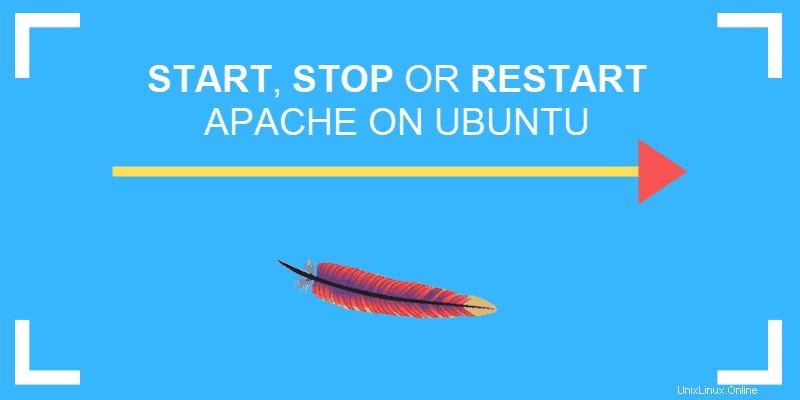
Prérequis
- Accès à un compte utilisateur avec sudo ou privilèges root
- Une installation Apache installée et configurée
- L'appartement gestionnaire de paquets, inclus par défaut
- Une fenêtre de ligne de commande/de terminal (Ctrl-Alt-T)
Commandes Ubuntu 18.04, 16.04 et Debian 9.x
Démarrer le serveur Web Apache
Pour les utilisateurs d'Ubuntu avec les versions 16.04 et 18.04 et les utilisateurs de Debian 9.x, utilisez les commandes suivantes dans la fenêtre du terminal pour démarrer Apache :
sudo systemctl start apache2Vérifier l'état pour voir si Apache est activé avec la commande :
sudo systemctl status apache2S'il est en cours d'exécution, il doit afficher le message actif (en cours d'exécution) comme dans l'image ci-dessous.
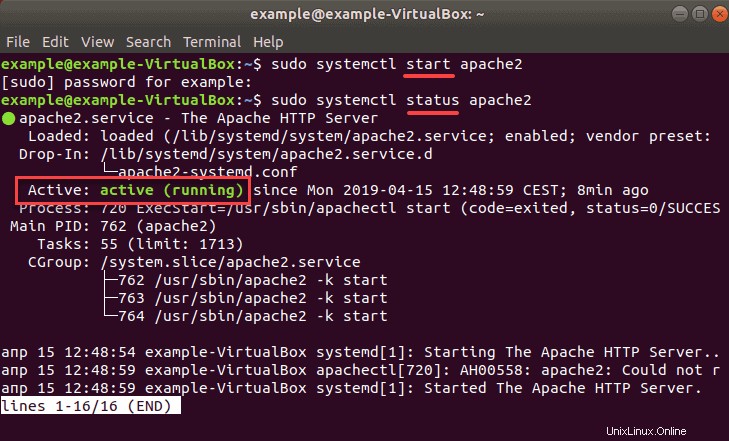
Arrêter le serveur Web Apache
Utilisez les commandes suivantes dans la fenêtre du terminal pour arrêter Apache :
sudo systemctl stop apache2Vérifier l'état pour voir si Apache est désactivé avec la commande :
sudo systemctl status apache2S'il a cessé de fonctionner, il devrait afficher le message dans actif (mort) comme dans l'image ci-dessous.
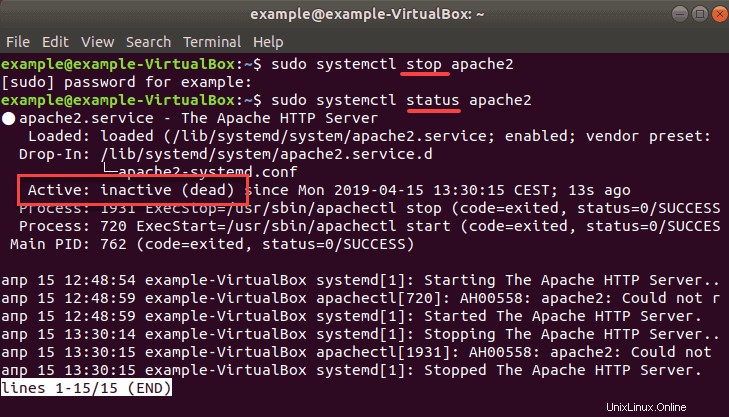
Redémarrer le serveur Web Apache
Pour redémarrer Apache utilisez la commande :
sudo systemctl restart apache2Si Apache était précédemment désactivé, un statut vérifier montrera qu'il est de nouveau opérationnel.
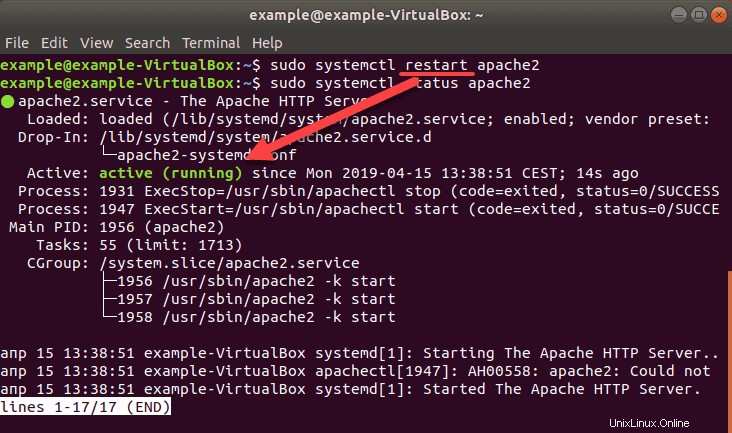
Ubuntu 14.10 ou version antérieure Debian
Démarrer Apache
Pour les utilisateurs d'Ubuntu et de Debian avec une version plus ancienne, utilisez les commandes suivantes dans la fenêtre du terminal pour démarrer Apache :
sudo service apache2 startou
sudo /etc/init.d/apache2 startVérifier l'état pour voir si Apache est activé avec la commande :
sudo service apache2 statusou
sudo /etc/init.d/apache2 statusIl devrait afficher le message actif (en cours d'exécution).
Arrêter Apache
Pour arrêter Apache utilisez la commande suivante :
sudo service apache2 stopou
sudo /etc/init.d/apache2 stopVérifier l'état pour voir si Apache est désactivé avec la commande :
sudo /etc/init.d/apache2 statusIl devrait afficher le message dans actif (mort) comme dans l'image ci-dessous.
Redémarrer Apache
Pour redémarrer Apache utilisez la commande :
sudo service apache2 restartou
sudo /etc/init.d/apache2 restart